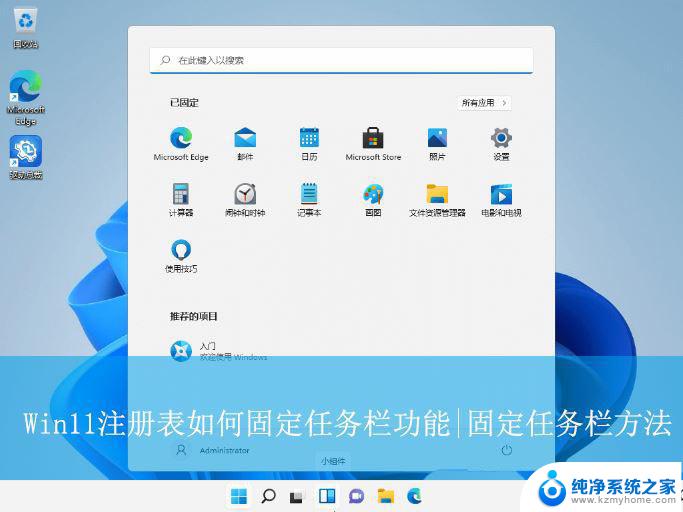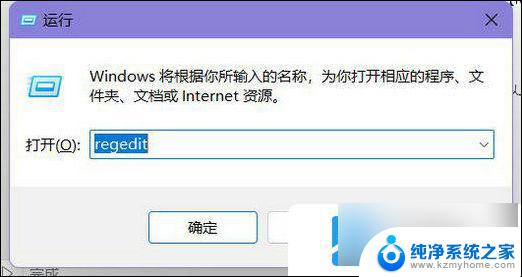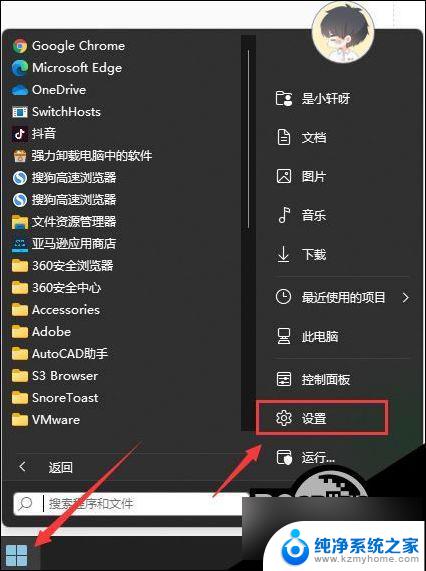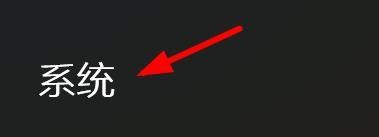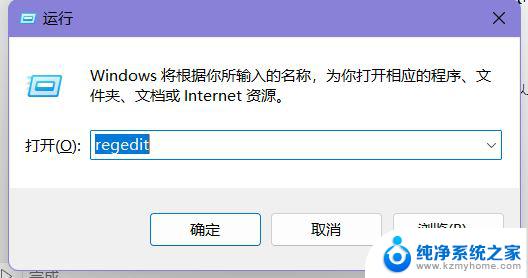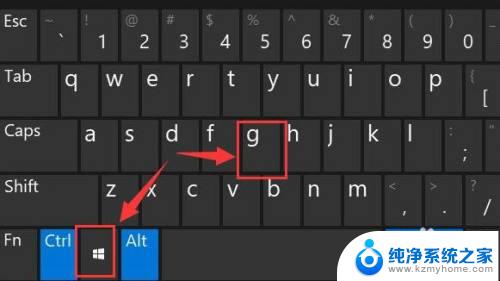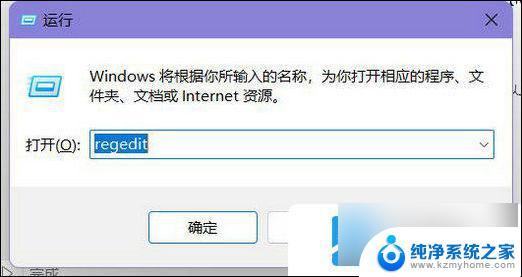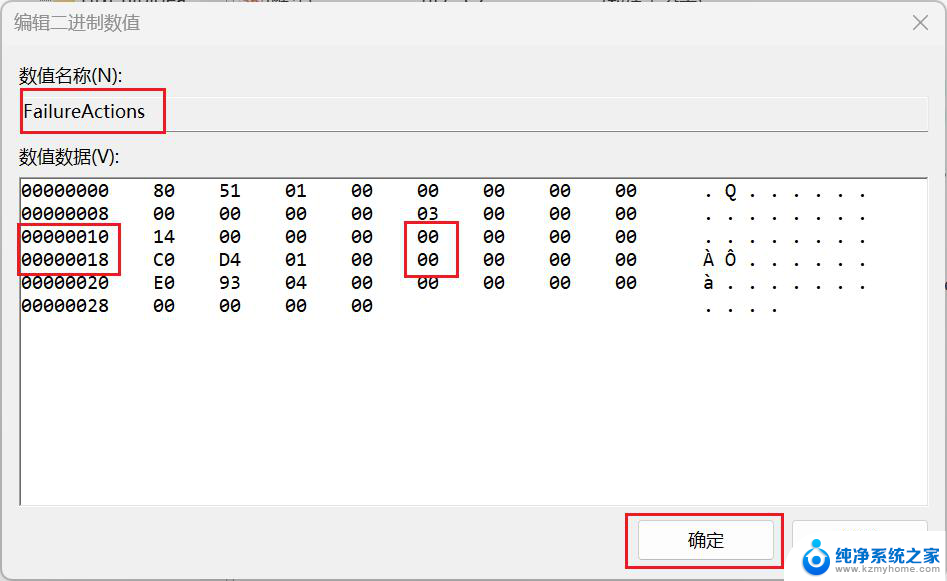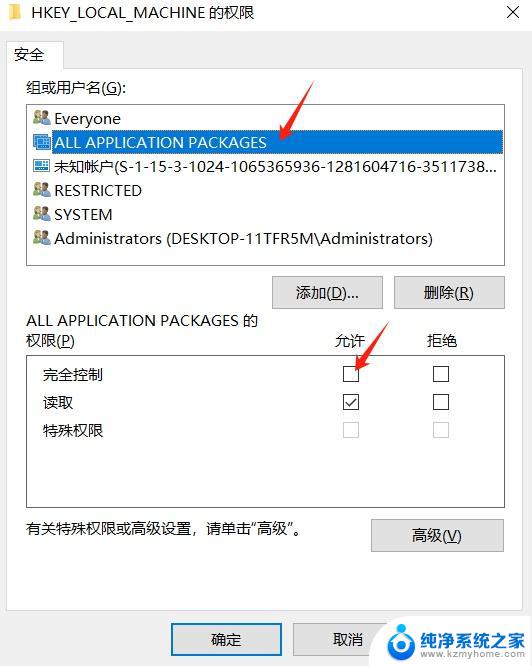屏蔽win11系统从左划动 注册表禁用Win11滑动手势功能的步骤
更新时间:2024-12-18 12:01:08作者:jiang
Win11系统从左划动功能可能会干扰用户的操作体验,因此有必要对其进行禁用,注册表是一个重要的系统组件,通过对注册表进行设置可以实现禁用Win11滑动手势功能的目的。下面将介绍具体的步骤,帮助用户成功禁用Win11滑动手势功能。
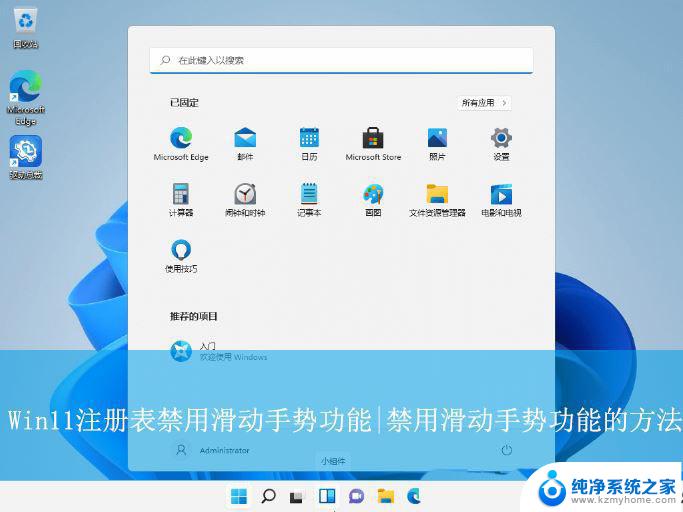
1、首先,按下”Win+R“打开运行窗口,输入”regedit“命令打开注册表编辑器界面;
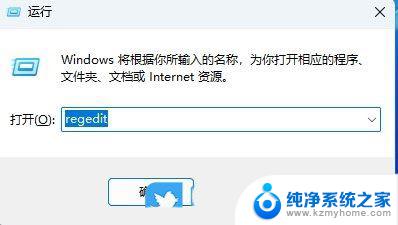
2接着,依次定位到注册表项;
HKEY_LOCAL_MACHINE/SOFTWARE/Policies/Microsoft/Windows/EdgeUI
如果没有EdgeUI项,选中Windows点击鼠标右键。选择新建→项,再将其命名为EdgeUI;
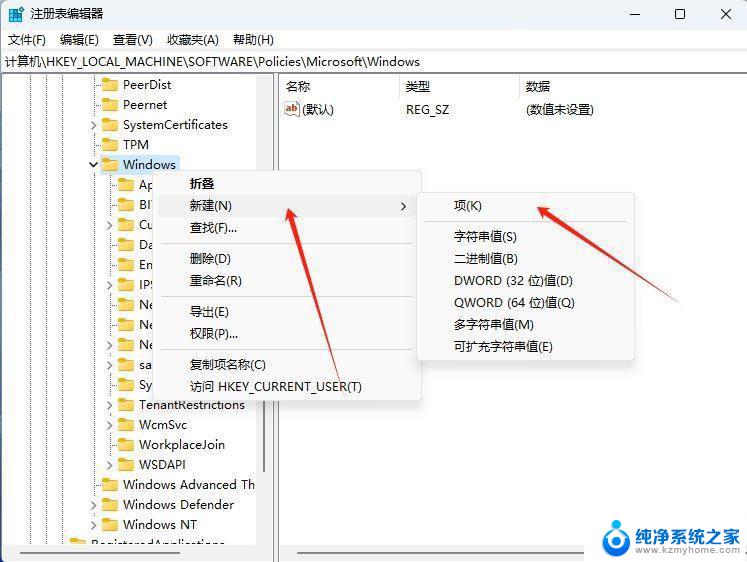
3、然后,在右侧对应的空白处。右键选择”新建-DWORD(32位)值“,重命名为”AllowEdgeSwipe“。
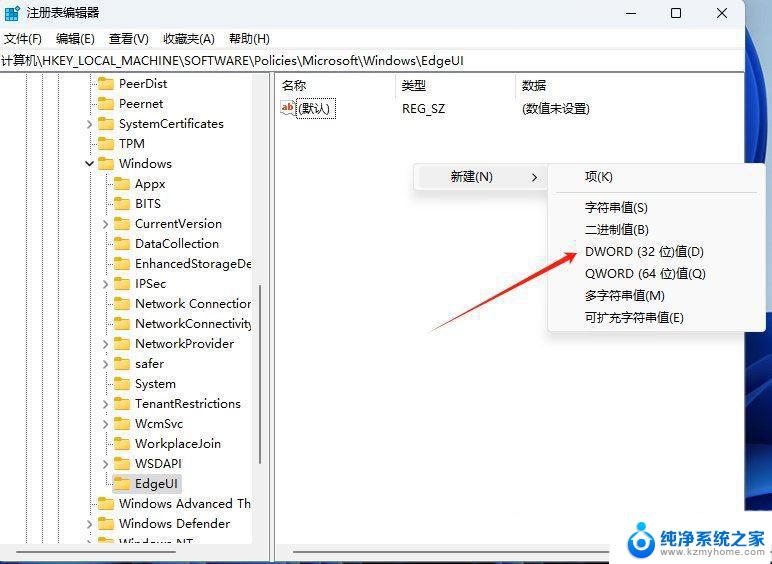
4、随后,设置”数值数据“值,“0”表示关闭,“1”表示开启,修改之后,重启设备即可生效
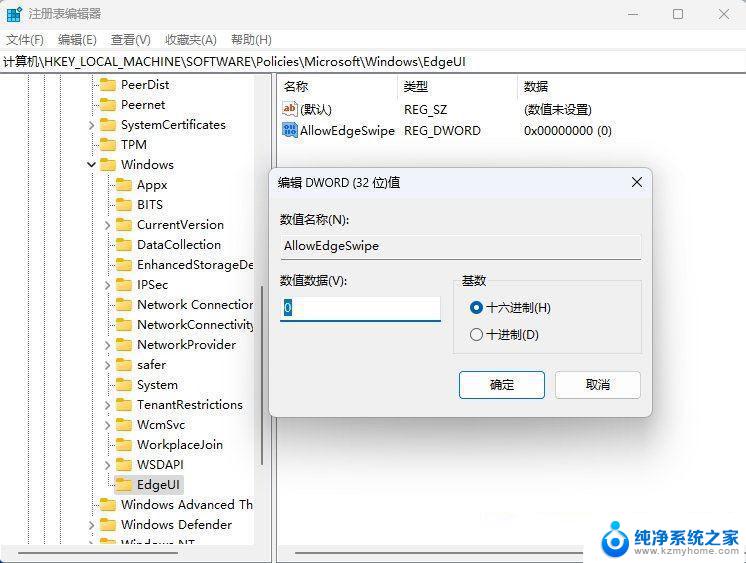
以上就是屏蔽win11系统从左划动的全部内容,如果有遇到这种情况,那么你就可以根据小编的操作来进行解决,非常的简单快速,一步到位。